在使用 Telegram 时,您可能会遇到无法登录账号的情况。这种情况可能会让人感到困惑,但了解其可能的原因和解决方法将有助于您快速恢复使用。导致此问题的原因通常包括网络连接不稳定、账号被锁定或禁用,以及应用程序版本不兼容等。
可能出现的问题
解决方案
检查网络状态
在使用 Telegram 的时候,保持互联网连接的稳定性非常重要。首先,请确认您的设备已连接到 Wi-Fi 或移动数据网络。您可以尝试打开其他网站,以检查连接是否正常。如果其他网页也无法加载,问题可能出在网络服务提供商或设备的设置上。
重新启动网络设备

许多网络问题可以通过简单的重启来解决。您可以先断开 Wi-Fi 连接,等待大约10秒后再重新连接。如果使用的是路由器,可以拔掉电源,等待30秒后再插回去,以确保路由器完全重启。
切换网络类型。
如果可以的话,尝试切换到另一种网络连接。例如,从 Wi-Fi 切换到移动数据网络,或者反之。这样可以帮助判断问题是否出在某个特定的网络上。
确认账号是否已被禁用。
如果您的账户被举报或违反了 Telegram 的使用规定,可能会被禁用。您可以尝试使用其他设备或身份进行登录,查看是否能够访问。如果仍然无法登录,您可能需要联系 Telegram 客服以获取进一步的信息。
请检查是否收到了警告。
如果您的账户出现异常活动,Telegram 有时会发出警告通知。请仔细检查您的电子邮件或消息通知,查找是否有来自 Telegram 的消息,告知您账户的状态。
请尝试使用 Telegram 的网页版。
如果您无法在移动设备上登录,请尝试访问 Telegram 的网页版。您可以在浏览器中搜索“telegram 网页版”进行访问。如果能够成功登录,可能是您的应用程序设置出现了问题。
检查应用程序版本
使用过时的应用版本可能会导致无法正常登录。请打开应用商店(例如苹果商店或谷歌商店),搜索 Telegram,检查是否有更新可用。如果有更新,请点击“更新”按钮,以确保您使用的是最新版本。
重新安装 Telegram 应用程序
如果更新后问题仍然存在,可以考虑卸载并重新安装该应用。请先备份您重要的聊天记录,然后在设备上找到 Telegram,点击卸载。卸载完成后,去应用商店重新下载并安装 “Telegram”。
登录后进行设置配置。
重新安装后,启动 Telegram 并使用您的账号信息登录。请根据需要调整隐私设置和通知权限,以确保使用体验满足您的期望。
当您遇到无法登录 Telegram 账号的问题时,了解原因及解决办法非常重要。常见的影响因素包括网络状况、账号状态以及应用版本。通过仔细的检查与调整步骤,可以帮助您迅速恢复正常使用账号。请定期关注 Telegram 的更新,以确保您拥有更好的使用体验,并获取有关电报和“纸飞机中文版”的更多信息。

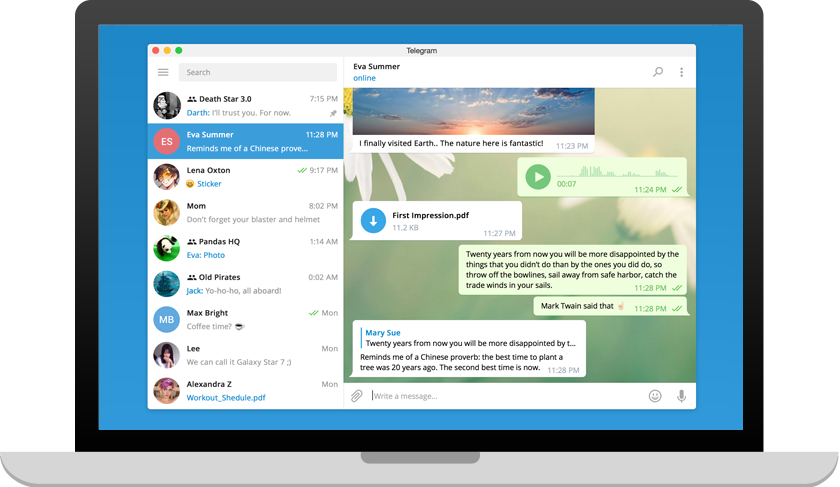
 Afrikaans
Afrikaans Albanian
Albanian Amharic
Amharic Arabic
Arabic Armenian
Armenian Azerbaijani
Azerbaijani Basque
Basque Belarusian
Belarusian Bengali
Bengali Bosnian
Bosnian Bulgarian
Bulgarian Catalan
Catalan Cebuano
Cebuano Chichewa
Chichewa Chinese (Simplified)
Chinese (Simplified) Chinese (Traditional)
Chinese (Traditional) Corsican
Corsican Croatian
Croatian Czech
Czech Danish
Danish Dutch
Dutch English
English Esperanto
Esperanto Estonian
Estonian Filipino
Filipino Finnish
Finnish French
French Frisian
Frisian Galician
Galician Georgian
Georgian German
German Greek
Greek Gujarati
Gujarati Haitian Creole
Haitian Creole Hausa
Hausa Hawaiian
Hawaiian Hebrew
Hebrew Hindi
Hindi Hmong
Hmong Hungarian
Hungarian Icelandic
Icelandic Igbo
Igbo Indonesian
Indonesian Irish
Irish Italian
Italian Japanese
Japanese Javanese
Javanese Kannada
Kannada Kazakh
Kazakh Khmer
Khmer Korean
Korean Kurdish (Kurmanji)
Kurdish (Kurmanji) Kyrgyz
Kyrgyz Lao
Lao Latin
Latin Latvian
Latvian Lithuanian
Lithuanian Luxembourgish
Luxembourgish Macedonian
Macedonian Malagasy
Malagasy Malay
Malay Malayalam
Malayalam Maltese
Maltese Maori
Maori Marathi
Marathi Mongolian
Mongolian Myanmar (Burmese)
Myanmar (Burmese) Nepali
Nepali Norwegian
Norwegian Pashto
Pashto Persian
Persian Polish
Polish Portuguese
Portuguese Punjabi
Punjabi Romanian
Romanian Russian
Russian Samoan
Samoan Scottish Gaelic
Scottish Gaelic Serbian
Serbian Sesotho
Sesotho Shona
Shona Sindhi
Sindhi Sinhala
Sinhala Slovak
Slovak Slovenian
Slovenian Somali
Somali Spanish
Spanish Sundanese
Sundanese Swahili
Swahili Swedish
Swedish Tajik
Tajik Tamil
Tamil Telugu
Telugu Thai
Thai Turkish
Turkish Ukrainian
Ukrainian Urdu
Urdu Uzbek
Uzbek Vietnamese
Vietnamese Welsh
Welsh Xhosa
Xhosa Yiddish
Yiddish Yoruba
Yoruba Zulu
Zulu